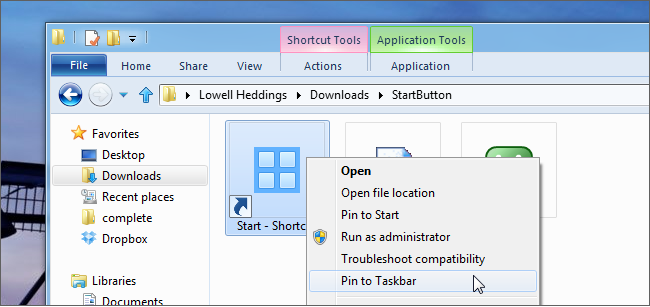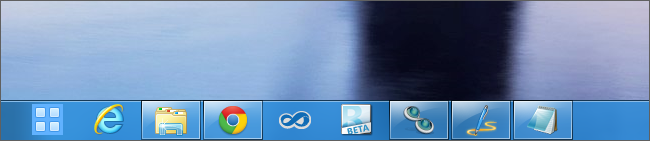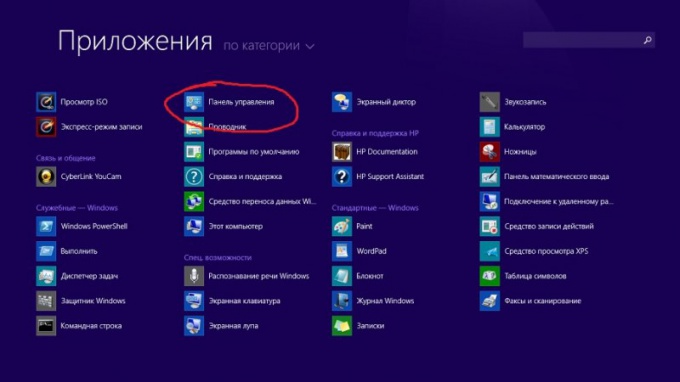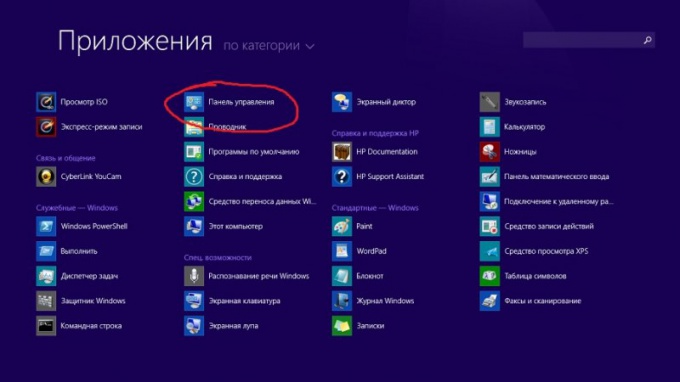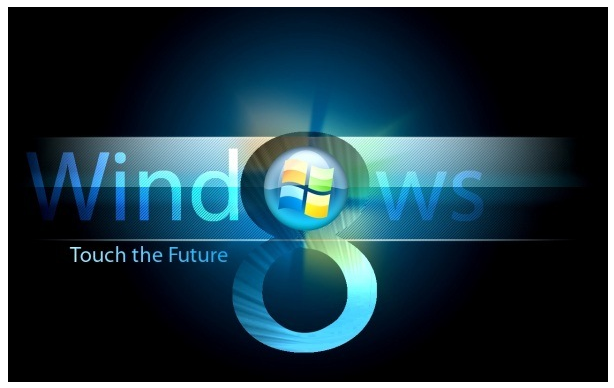Podczas korzystania z systemu operacyjnegoWindows 8 okazało się, że brak przycisku "Start" na pasku zadań był dużym błędem. Z tego artykułu dowiesz się, jak stworzyć własny przycisk "Start" bez kosztów tej pamięci.
Instrukcje
1
Pobierz i zainstaluj AutoHotkey. Utwórz nowy skrypt: wybierz New -> Autohotkey Script w menu kontekstowym. Wklej następujący kod Send, {LWin down} {LWin up}

2
Zapisz skrypt, a następnie kliknij prawym przyciskiem myszy, wybierając opcję kompilacji skryptu, która utworzy plik wykonywalny.

3
Kliknij prawym przyciskiem myszy .exe i wybierz opcję Utwórz skrót, a następnie kliknij opcję Otwórz ekran w oknie właściwości skrótu.

4
W pliku imageres.dll można zobaczyć dostępne piękne ikony, które można wykorzystać podczas tworzenia własnego folderu Start. C: WindowsSystem32imageres.dll

5
Kliknij skrót prawym przyciskiem myszy. W wynikowym menu kontekstowym wybierz Przypnij do paska zadań (Dołącz do paska zadań)
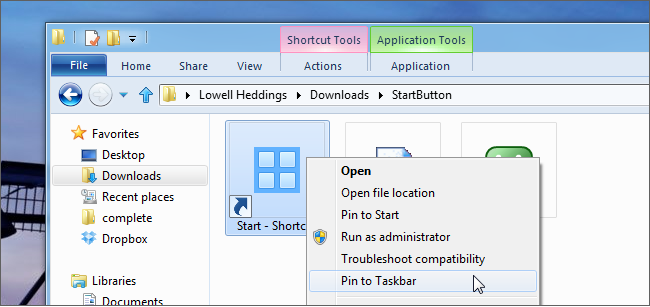
6
Zapewne zauważyłeś, że nie wybrałem najpiękniejszej ikony dla mojego przycisku, ale możesz pokazać tutaj kreatywne podejście i użyć absolutnie dowolnej ikony, którą lubisz.
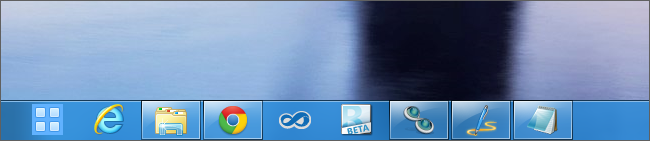
Wskazówka 2: Gdzie znaleźć panel sterowania w Windows 8
Interfejs użytkownika nowej sali operacyjnejsystem Windows 8 jest bardzo nietypowy. Nie ma standardowego menu "Start", z którego można uzyskać dostęp do całego oprogramowania zainstalowanego na komputerze. Tak więc użytkownik, który właśnie otrzymał laptop z "Osiem", nie wie nawet, gdzie znaleźć panel sterowania.
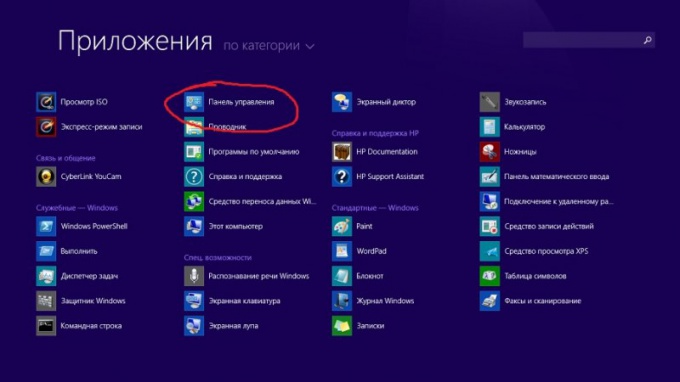
Cała operacja komputera jest kontrolowana przez duże iZłożony pakiet różnych programów i bibliotek systemowych, zwany "systemem operacyjnym". Programiści tworzą nie tylko sam system operacyjny ("oś" na profesjonalnym stanowisku administratorów systemu), ale także stale udostępniają aktualizacje poprawiające wydajność systemu, a także ich nowe wersje. Każda z wersji stanowi dalszy rozwój oprogramowania, a "oś" staje się lepsza, doskonała, a praca z nią jest bezpieczniejsza.
Windows: od wersji do wersji
Przed pojawieniem się graficznych systemów operacyjnychużytkownicy wiedzą tylko sterowanie za pomocą linii poleceń, czyli interfejs był tekst. Program miał raczej słabe wygląd, a praca na komputerze z systemem DOS (Disk Operating System) była skomplikowana i wymagała mocniejszy specjalnej wiedzy i umiejętności. Pierwszy prawdziwie graficzny system operacyjny firmy Microsoft dokonał prawdziwej rewolucji w schemacie „komputera -. Użytkownik” To zasłynęła Okna „95.Rabota komputer stał się o wiele łatwiejsze i bardziej wygodne, więc mów do niego mieli możliwość dowolnego gospodyni, któremu udało się wymyślić nowy interfejs. Jednak nie było to takie trudne, a deweloperzy zainspirowany sukcesem ich potomstwa jedna po drugiej stworzyliśmy kilka nowych wersji, zarówno do użytku profesjonalnego i do ogólnego użytku. Niektóre z nowej wersji nieznacznie różni się od poprzedniego, a przejście do nich był bezbolesny. Ale Windows Vista jest bardzo nietypowe, a n e znalazł się pod ostrzałem krytyki bardzo udanej tak daleko, nawet po tym jak ogłoszono w najbliższej przyszłości, wycofanie wsparcia, Windows 7 stał się w dużej mierze zachowane funkcje interfejsu Vista, a teraz kolej na nowego trendu. - Windows 8. Windows 8 - nowy krok do doskonałości
Interfejs nowego systemu różni się zasadniczo odwszystkich wcześniejszych produktów Microsoft, a zatem może wydawać się wyjątkowo niezwykłe, co, ściśle mówiąc, odpowiada prawdzie. Nie znamy poprzednich wersji menu Start - zastąpiono wygodnym początkowym ekranem, na którym ikony często używanych aplikacji umieszczane są w postaci pięknych animowanych kafelków, tylko po to, aby je tam umieścić, w przeciwieństwie do automatyzacji menu Start, trzeba ręcznie. Wszystkie programy zainstalowane na komputerze pozostają ukryte. Aby znaleźć na przykład bardzo często używany panel kontrolny, należy kliknąć prawym przyciskiem myszy wolne miejsce na ekranie startowym, a następnie kliknąć ikonę "Wszystkie programy" u dołu ekranu. Na wyświetlonej liście z ikonami znajduje się panel sterowania. Standardowy, boleśnie znajomy pulpit otworzy się za pomocą panelu sterowania. Teraz możesz łatwo wykonać wszystkie niezbędne ustawienia i inne manipulacje i zamknąć panel. Nawiasem mówiąc, pulpit w Windows 8 nigdzie się nie pojawił, ale istnieje jako aplikacja, do której dostęp jest również otwierany z ekranu początkowego. Pozostaje w nowym systemie ze względu na kompatybilność starych znanych programów z nowymi systemami.